Om du inte tittar på den stängs skärmen av din iPhone eller iPad automatiskt av efter 30 sekunder. Den dämpas och låses så småningom för din säkerhet och batteribesparing. Den här funktionen för skärmtimeout avgör hur lång tid det tar för din iOS-enhet att låsa sig själv. Om du vill öka skärmtiden på en iPhone och hålla skärmen på längre, kan du ta guiden nedan.
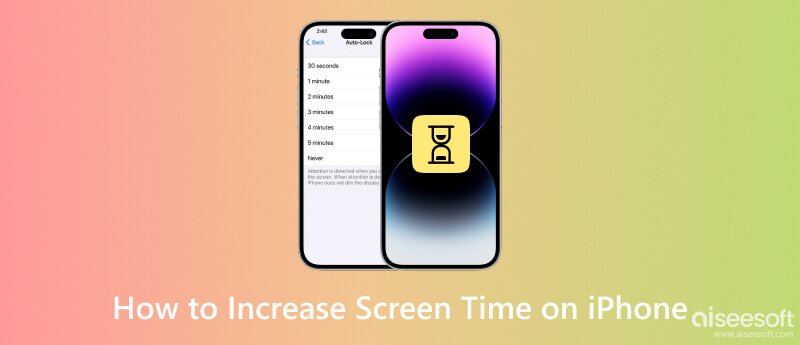
Som nämnts ovan är iPhone inställd på att låsa automatiskt efter 30 sekunder som standard. Om du vill ha din iPhone-skärm på längre, följ stegen nedan för att anpassa inställningarna för Auto-Lock baserat på ditt behov.

Som användare av iPhone 15 Pro eller iPhone 15 Pro Max kan du aktivera Alltid på displayen funktion för att visa en nedtonad version av din iPhone-låsskärm. Den låter din iPhone-skärm vara synlig även när den är låst.
Om du menar att bryta skärmtidsgränserna och använda en iPhone eller iPad längre, kan du gå till skärmtidsinställningarna för att ändra app- och skärmgränserna. Denna inbyggda iOS-funktion levereras med föräldrakontrollfunktioner för att begränsa skärmtiden på din iPhone och iPad.
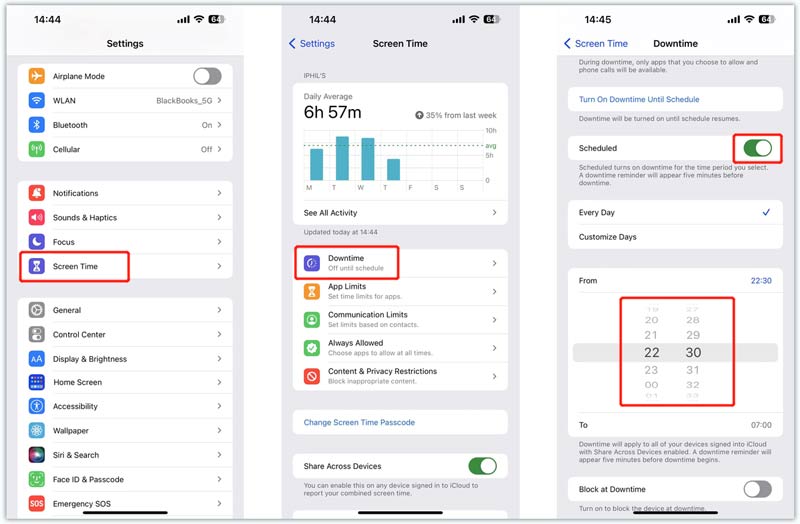
Skärmtid låter dig ställa in olika gränser, som varierar beroende på version av iOS. Endast tillåtna appar och telefonsamtal på denna iPhone är tillgängliga när funktionen Driftstopp är påslagen.
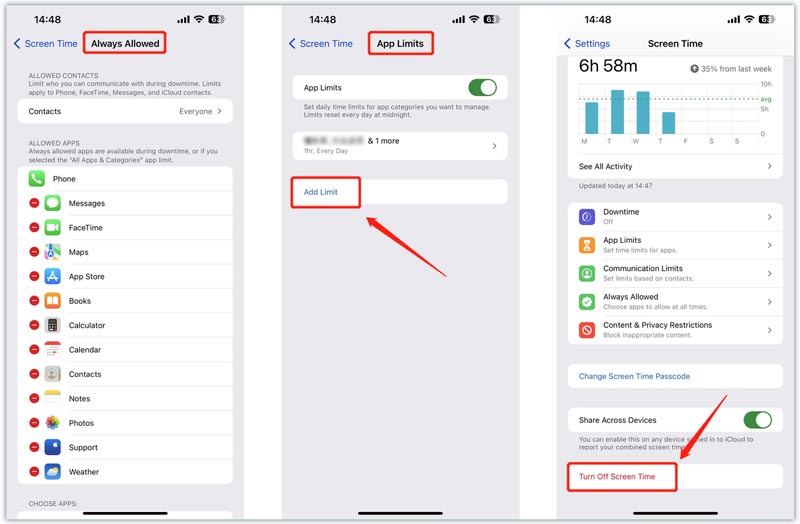
Om din iPhone är begränsad av skärmtid, men du inte kommer ihåg lösenordet för att ändra dessa inställningar, kan du lita på den kraftfulla Aiseesoft iPhone Unlocker för att säkert återställa eller ta bort det glömda lösenordet. Den stöder alla vanliga iPhone- och iPad-modeller och iOS-versioner. Du kan ladda ner gratis och använda den för att kringgå lösenordet för skärmtid och enkelt ta bort alla begränsningar.

Nedladdningar
100 % säker. Inga annonser.
100 % säker. Inga annonser.

Varför blir min iPhone-skärm mörk efter några sekunder?
Din iPhone-skärm kommer att dämpas och så småningom låsas efter ett tag, enligt dina inställningar. Den här Auto-Lock-funktionen i iOS kan förhindra andra från att komma åt din iPhone och all data på den. iPhone-skärmen förblir på när du tittar på den.
Hur döljer du aviseringar på en iPhone-låsskärm?
Ibland kan du dölja dina aviseringar för att bättre skydda din integritet på en iPhone. För att göra detta kan du öppna appen Inställningar, välja meddelanden, gå till Visa förhandsvisningar och se till att du väljer alternativet När upplåst eller Aldrig. Efter det kommer nya aviseringar som tas emot på din iPhone inte att visas förrän du låser upp den.
Hur kan jag ställa in ett lösenord för skärmtid på min iPhone?
När du vill skapa ett lösenord för skärmtid kan du öppna appen Inställningar, trycka på Skärmtid och sedan Använd lösenord för skärmtid. Apple låter dig ställa in ett 4-siffrigt lösenord för att hantera olika skärmtidsinställningar.
Slutsats
Efter att ha läst detta inlägg kan du följa guiden till öka din skärmtid på din iPhone. Du kan anpassa olika inställningar för att använda din telefon mer effektivt. Kom ihåg att vara uppmärksam på hur mycket tid du spenderar på din iPhone eller iPad dagligen, och ta pauser för att undvika ansträngda ögon och andra hälsoproblem.

För att fixa iPhone-skärmen låst, kan torka lösenordsfunktion hjälpa dig mycket. Och du kan också enkelt rensa Apple ID eller skärmtidslösenord.
100 % säker. Inga annonser.
100 % säker. Inga annonser.